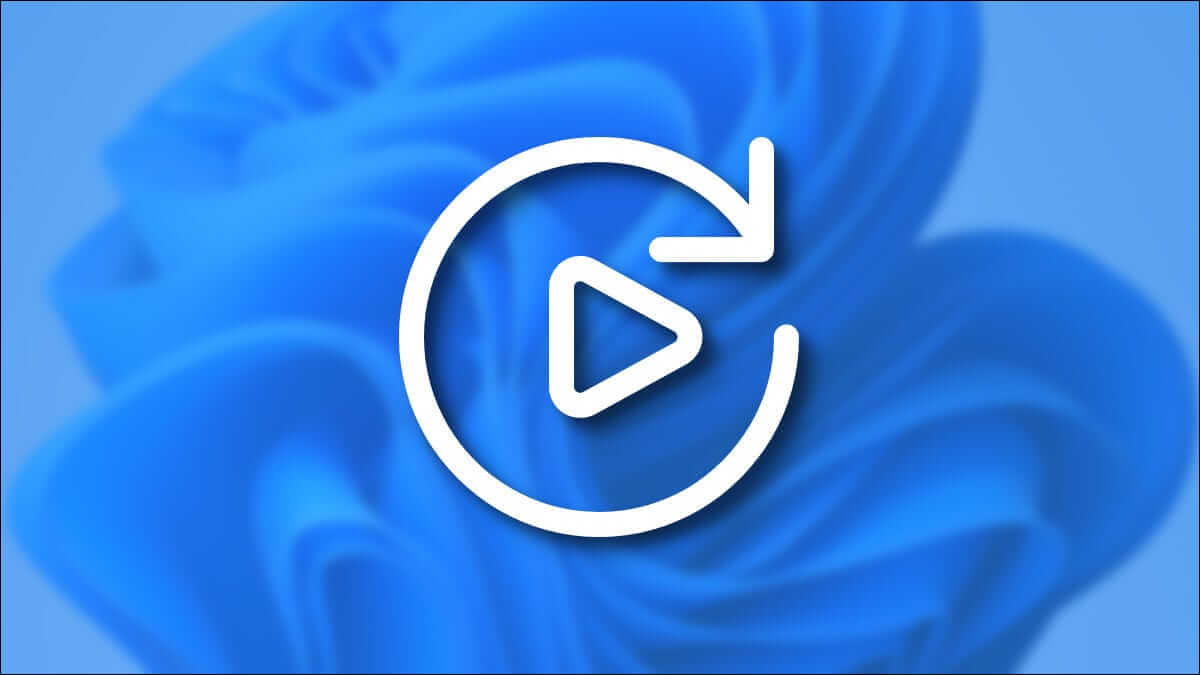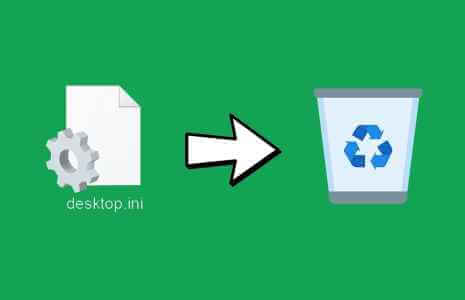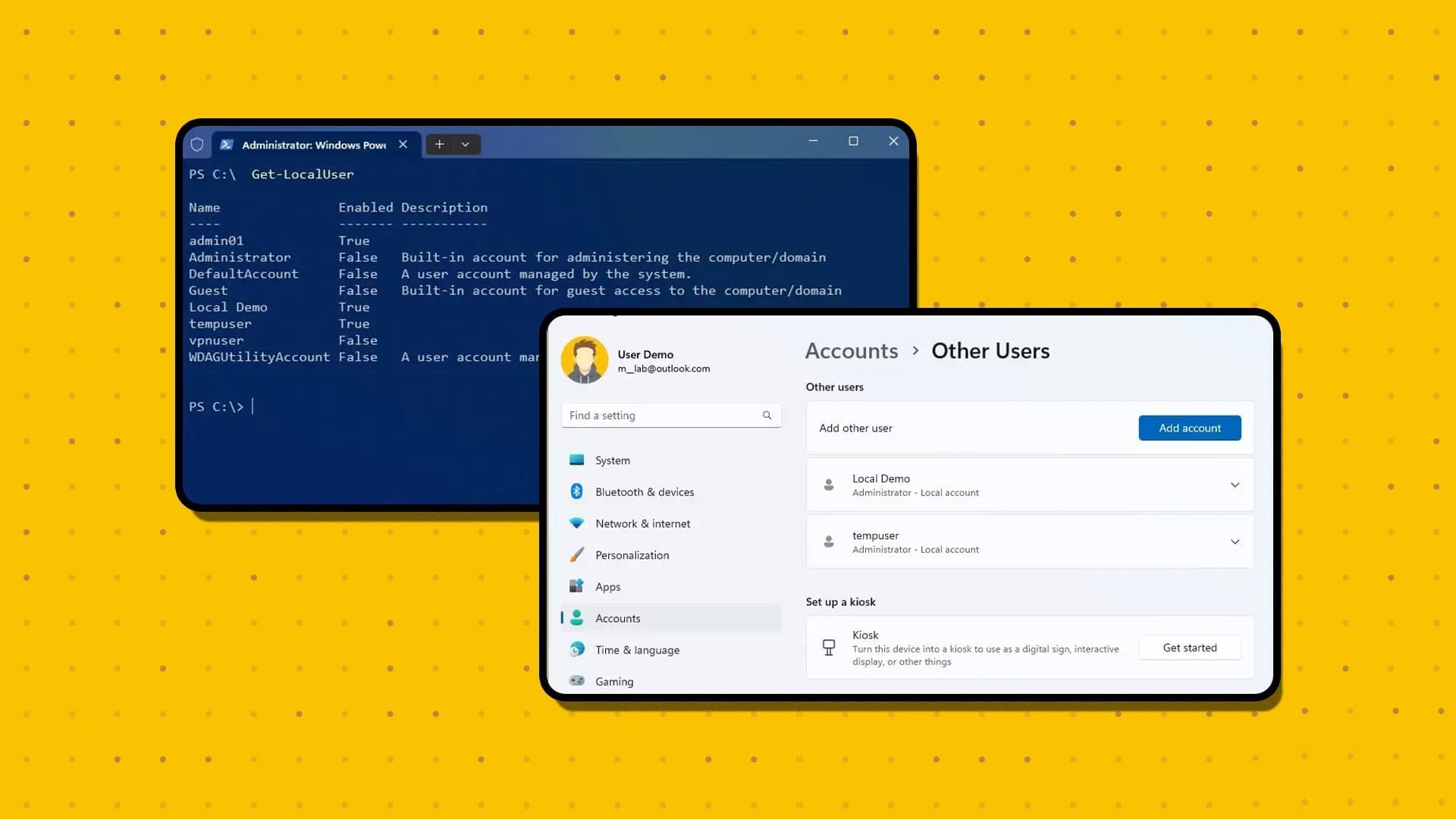For det meste er det enkelt og greit å slette filer eller mapper fra Windows. Men noen ganger kan Windows hindre deg i å Slett filer eller mapper Enten fordi den er i bruk for øyeblikket eller fordi den mangler eierskapsrettigheter til den filen eller mappen. I slike tilfeller, til tross for din beste innsats, vil du ikke få lov til å slette disse filene eller mappene fordi de vil være i låst tilstand.
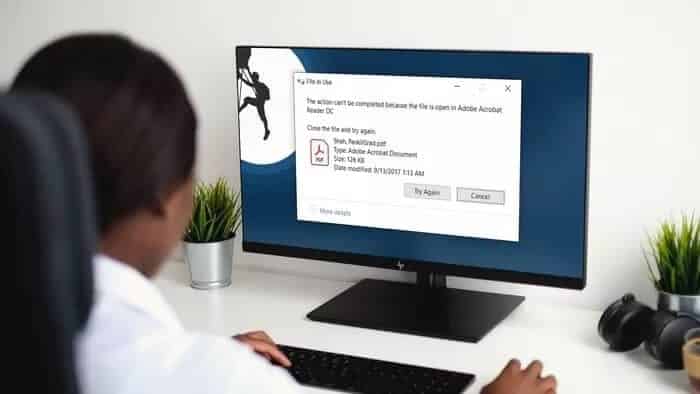
Vel, hvis du ikke kan identifisere en spesiell årsak bak det og er i ferd med å fjerne denne filen/mappen fra systemet ditt, her er de beste måtene å tvinge sletting av en fil eller mappe på Windows 10.
1. Bruk en administratorkonto
På Windows, hvis du vil ha tilgang til, endre eller slette en fil og mappe, trenger du administratortillatelse. Derfor må du være logget på med en administratorkonto på Windows for å tvinge fram sletting av denne filen eller mappen fra datamaskinen.
2. Lukk filen som er i bruk
Hvis et program for øyeblikket bruker filen eller mappen du prøver å slette på Windows 10, får du en feilmelding "fil i bruk." For å fjerne denne feilen, lukk det nevnte programmet ved å bruke Task Manager. Hvis en bakgrunnsprosess forhindrer at filen eller mappen fjernes, kan du også bruke den innebygde Windows-oppgavebehandlingen for å stoppe denne prosessen. Dette er hvordan.
åpen Oppgavebehandling ved å trykke Ctrl + Shift + Esc. Der finner du prosessen eller programmet som bruker filen. Høyreklikk på den og velg fullføre jobben fra for å lukke programmet.
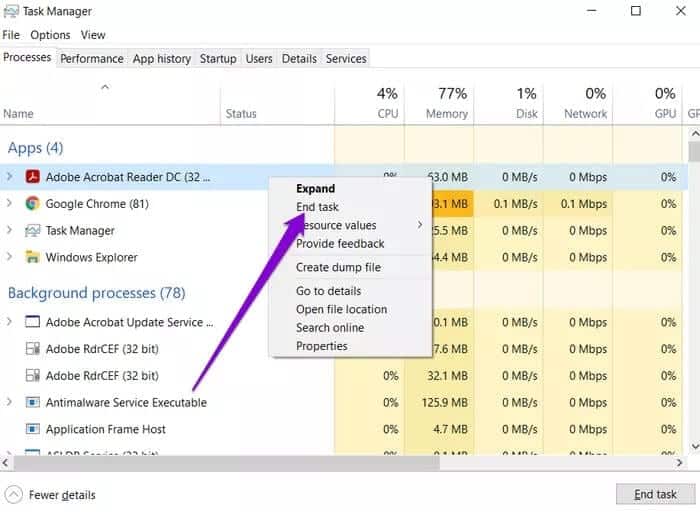
Når den er lukket, fortsett og sjekk om du kan slette filen eller mappen.
3. Bruk kommandoprompt
Hvis du er komfortabel, kan du også bruke kommandoprompt for å tvinge sletting av filer eller mapper på datamaskinen. Dette er hvordan.
Trinn 1: åpen Filutforsker Og hent filen eller mappen som ikke blir slettet. Velg det og klikk på alternativet Kopier bane øverst for å kopiere plasseringen til filen/mappen.
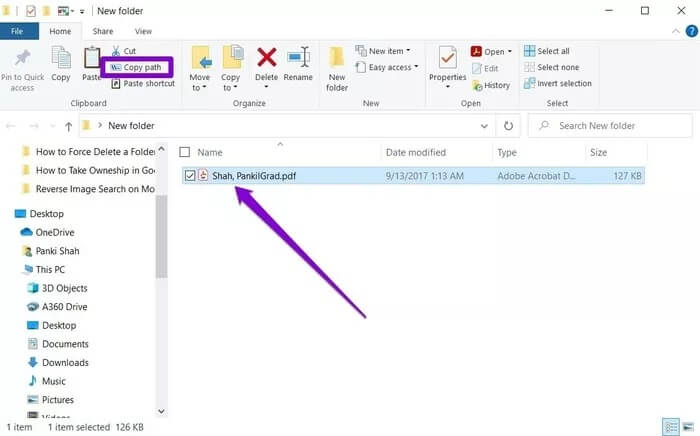
Trinn 2: Åpne nå en meny Start , skriv inn cmd og klikk Kjør som administrator til høyre for å åpne den med administratorrettigheter.
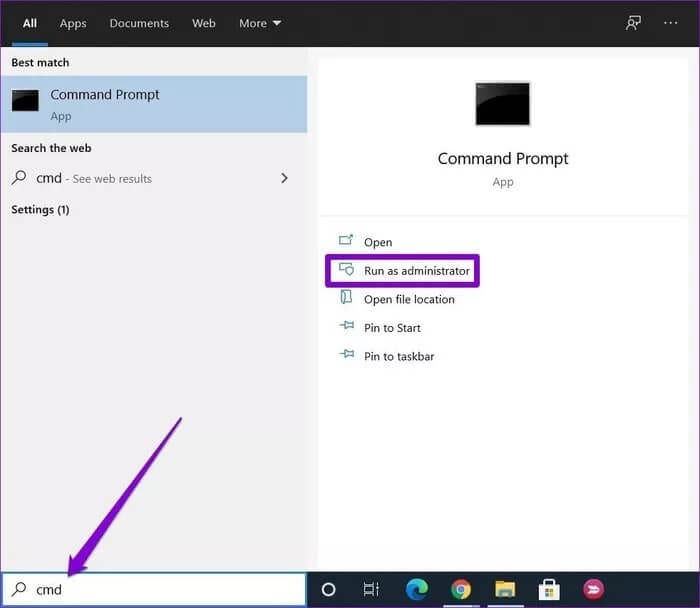
Steg 3: I ledetekstvinduet skriver du inn følgende kommando og trykker Enter For å slette en fil eller mappe.
av
erstatteFilsti> i kommandoen ovenfor med banen til den kopierte filen eller mappen i trinn 1.
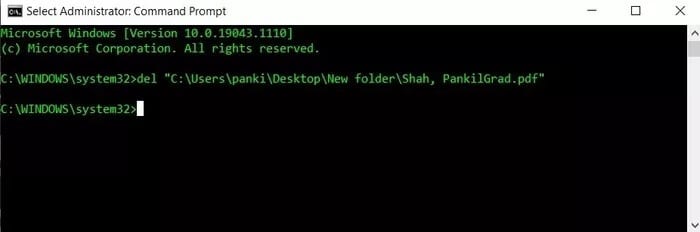
Husk at bruk av del-kommandoen vil fjerne den filen eller mappen fullstendig. Derfor vil du ikke finne en gjenvinnbar kopi av det samme i papirkurven.
4. Endre eierskap til filen
Hvis du prøver å slette en fil eller mappe som ble opprettet og eid av en annen bruker, kan du ha problemer med å slette den filen eller mappen. Derfor må du ta eierskap til den filen/mappen først for å slette eller endre den. Les videre for å lære hvordan du overfører eierskap til en fil.
Trinn 1: Høyreklikk på filen eller mappen og velg Egenskaper.
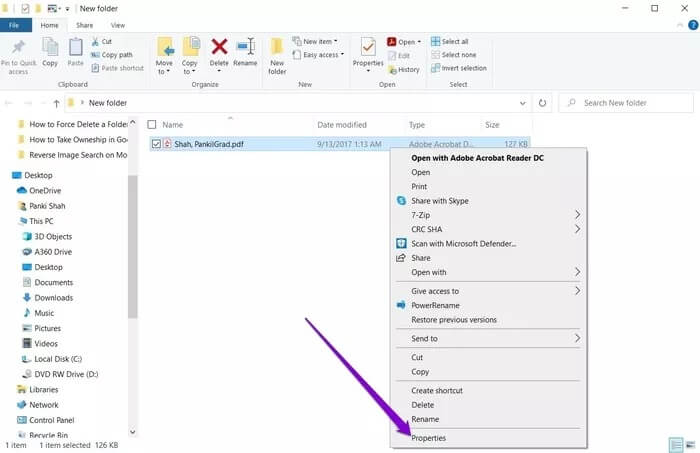
Trinn 2: Bytt til fanen i egenskapsvinduene الأمان og klikk Avansert.
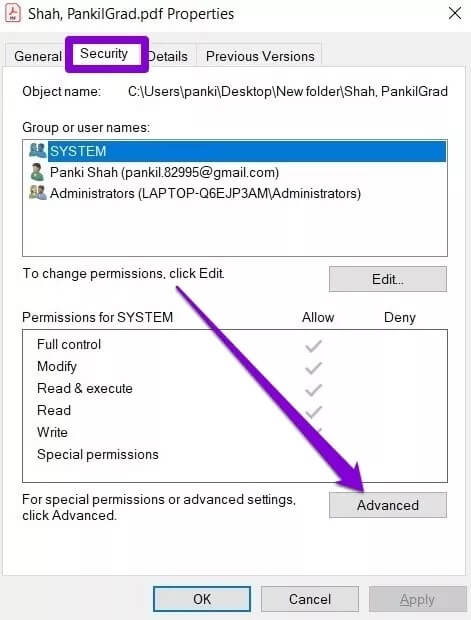
Steg 3: I neste vindu finner du eierens navn øverst. Klikk på knappenEt bytteved siden av han.
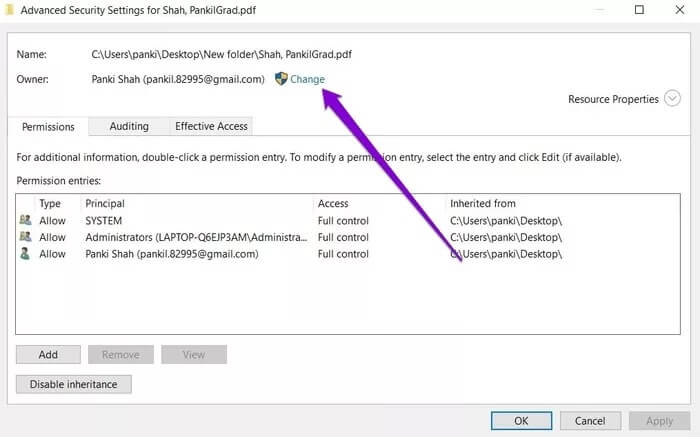
Trinn 4: I vinduet Velg bruker eller gruppe skriver du inn brukernavnet ditt i den hvite boksen og klikker OK.
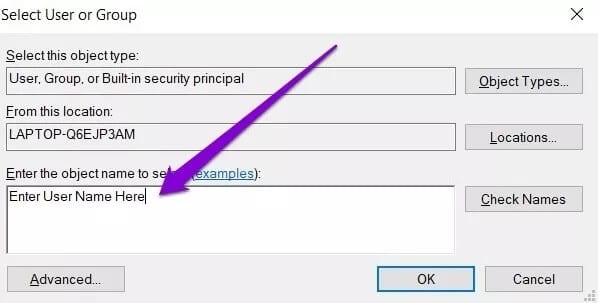
Lukk alle vinduer og prøv å se om du kan slette filen eller mappen nå.
5. Bruk sikker modus
Hvis metodene ovenfor mislykkes, er det siste alternativet ditt å bytte til sikkermodus i Windows 10. Bruk av sikkermodus vil begrense alle tredjepartsprogrammer fra å hindre sletteprosessen og bidra til å enkelt slette filen. Dette er hvordan Gå inn i sikker modus På Windows 10.
Trinn 1: Trykk Windows-tast + I for å åpne Innstillinger. Velg deretter Oppdatering og sikkerhet.
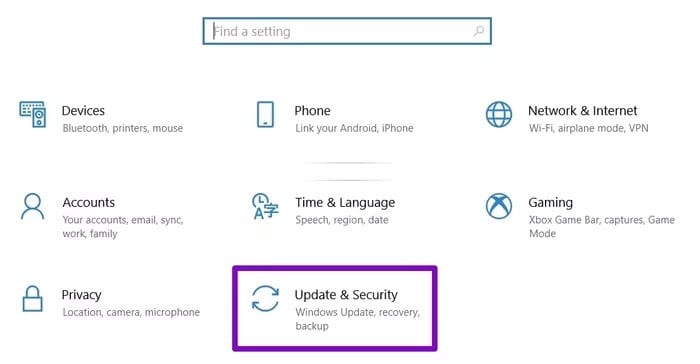
Trinn 2: Gå til gjenopprettingsdelen til venstre og klikk deretter på "Starte på nytt nå"innenfor"Avansert oppstart" til høyre for deg.
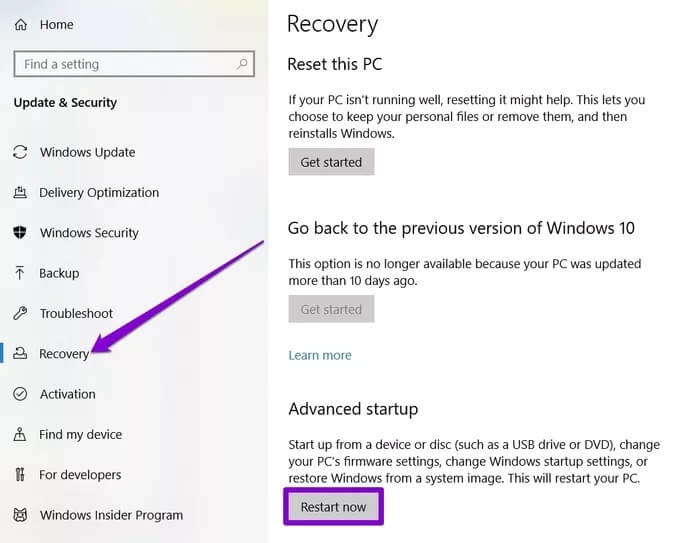
Steg 3: Etter det, gå til Feilsøking > Avanserte instillinger> Oppstartsinnstillinger. Klikk deretter på omstart-knappen.
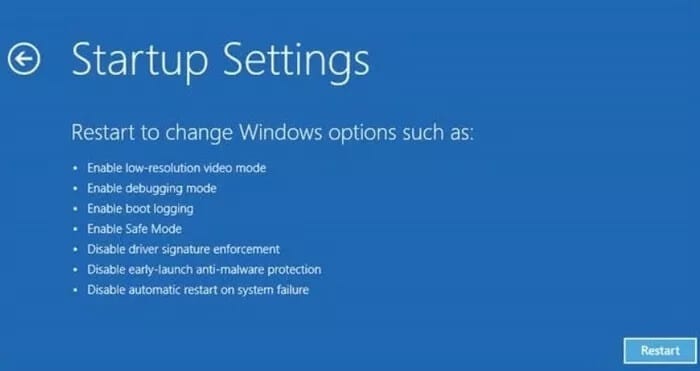
Trinn 4: Etter at PC-en har startet på nytt og menyen for oppstartsinnstillinger vises, velger du hvilken som helst versjon av sikkermodus ved å trykke på den relevante tasten (4, 5 eller 6) for å gå inn i sikkermodus.
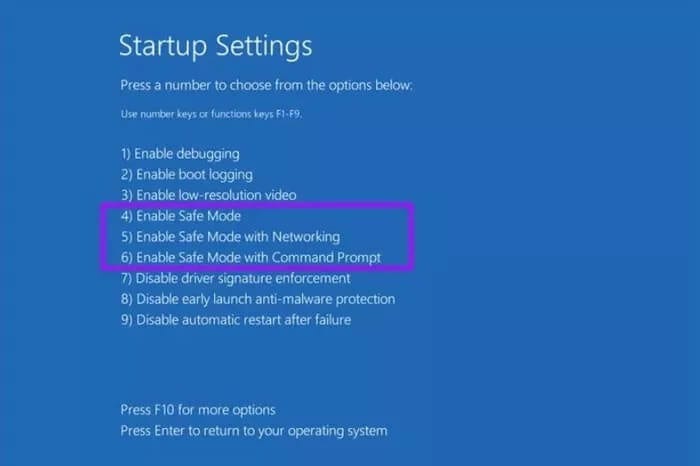
Når du er i sikker modus, fortsett og sjekk om du kan slette den filen eller mappen.
Finn styrke
Å bruke metodene ovenfor vil definitivt hjelpe deg med å slette en gjenstridig fil eller mappe på Windows 10. På samme måte kan du også tvinge Slett midlertidige filer på Windows For å frigjøre verdifull lagringsplass på datamaskinen.